win7系统卸载WPS后Office图标显示不正常的解决方法
发布时间:2018-01-04 17:03:20 浏览数: 小编:fuyuan
最近有一位win7 64位旗舰版用户,选择使用Microsoft Office并将之前安装的WPS Office办公软件卸载了。但是卸载之后发现电脑系统桌面中的Word、Excel等文件无法正常显示图标(如下图)。遇到这样的白图标我们要怎么解决呢?下面跟随系统族小编来学习下win7系统卸载WPS后Office图标显示不正常的解决方法,如下:
相关阅读:Win10系统word图标显示不正常怎么修复
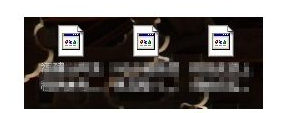
原因分析:
卸载WPS时勾选了“保留用户配置文件”,导致Microsoft Office无法自动关联,从而无法显示.doc.xls.ppt等文件的图标;

解决方法:
1、重新安装WPS,在开始菜单中找到WPS的“配置工具”并打开;
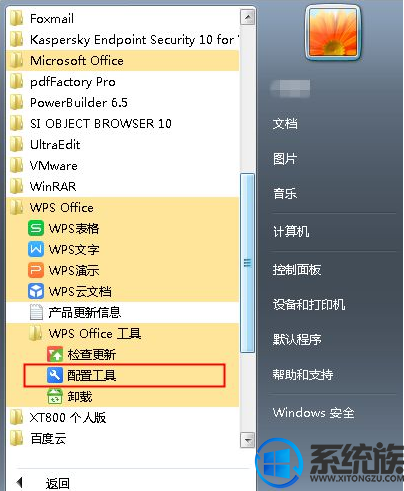
2、打开配置工具后,点击“高级”按钮;
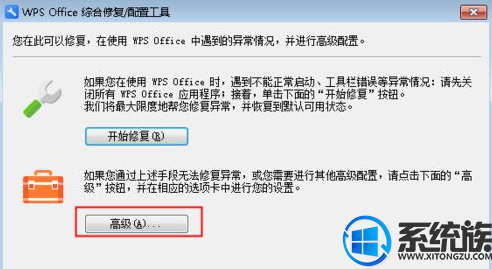
3、取消勾选以WPS默认为指定文件的打开方式;
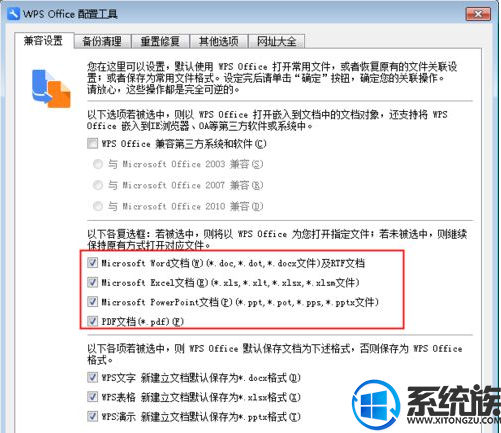
4、完成以上设置后,可以发现失去关联的图标又恢复正常显示了。
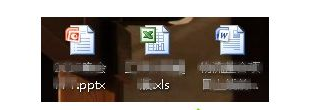
以上就是win7系统卸载WPS后Office图标显示不正常的解决方法了,如果你也遇到了同样的问题,不妨按照上面教程方法操作一下吧,希望系统族小编能帮到大家。
专题推荐: 电脑软件卸载



















